YouTube Music, resmi albümler, single'lar, videolar, remiksler, canlı performanslar ve daha fazlasını içeren bir çevrimiçi müzik ve video akışı hizmetidir. YouTube Music web sitesi aracılığıyla kullanılabilir, ancak iOS ve Android'de bir uygulama olarak da kullanılabilir.
Mobil cihazların popülerliği nedeniyle Apple, iPod markasını sonlandırdı, iPod'da YouTube Music özelliği bulunmuyor, dolayısıyla YouTube Music'i doğrudan iPod'unuza indirip dinleyemiyorsunuz.
So YouTube'dan iPod'a müzik nasıl aktarılır ? Endişelenmeyin, bunu başarmanın yolları var YouTube Müzik parçalarını indir iPod'a ve bu makalede YouTube Müzik şarkılarını etkili bir şekilde nasıl indireceğiniz ve iPod'a nasıl taşıyacağınız konusunda size rehberlik edeceğiz.

İçindekiler Kılavuzu Bölüm 1. YouTube'dan iPod'a Müzik Aktarmanın En İyi YoluBölüm 2. YouTube'dan Dönüştürülen Müzikleri iPod'a Nasıl AlırsınızBölüm 3. Özet
iPod için YouTube Müzik uygulaması mevcut olmasa da, dinlemek için müziği iPod'unuzla senkronize edebilirsiniz. iPod'lar AAC gibi çeşitli ses biçimlerini destekler. MP3ve FLAC. YouTube Music'i bu formatlarda indirerek şarkıları iPod Touch, iPod Nano, Shuffle ve Classic dahil olmak üzere herhangi bir iPod modeline aktarabilirsiniz.
YouTube Music şifrelenmiş bir AAC formatında yayınlandığından ve yalnızca YouTube Music uygulaması içinde erişilebilir olduğundan, YouTube Music'i doğrudan iPod'unuza aktaramazsınız. Bu sınırlamayı aşmak için şunu kullanın: DumpMedia YouTube Müzik DönüştürücüBu araç YouTube Müzik'i şuna dönüştürür: MP3, AAC veya diğer yaygın ses formatlarını korurken 100% Orijinal kalitede, en sevdiğiniz parçaları iPod'unuzda dinlemenizi sağlar.
Özellikle teknolojiyle pek arası olmayanlar için kullanımının basit olması en güçlü özelliğidir. DumpMedia YouTube Music Converter kullanımı kolaydır ve adım adım talimatlar sunar, bu da onu yeni başlayanlar için ideal bir araç haline getirir. Herhangi bir sorunla karşılaşmanız durumunda, DumpMedia Destek personelimiz size hızlı ve dostça bir şekilde yardımcı olmak için orada.
DumpMedia YouTube Music Converter birkaç önemli özellik sunar:
YouTube'dan müzik dönüştürmenin basit adımları şunlardır:
Adım 1: Yükleyin ve Oturum Açın
Indirin ve yükleyin DumpMedia Bilgisayarınızda YouTube Music Converter. Kurulumdan sonra, yazılım aracılığıyla YouTube Music hesabınızda oturum açın.
Adım 2: Şarkıları Seçin
YouTube Music hesabınızda oturum açtıktan sonra, dönüştürmek istediğiniz şarkıları veya çalma listelerini seçmek için kitaplığınıza göz atın. Belirli parçalar için arama işlevini kullanın veya çalma listelerinizi ve albümlerinizi keşfedin. Seçimlerinizi dönüştürme kuyruğuna ekleyin ve istediğiniz tüm şarkıları eklediğinizden emin olun.

Adım 3: Çıktıyı Özelleştirin
Sonra, tercih ettiğiniz çıktı biçimini ayarlayın (örneğin, MP3, AAC). Dönüştürülen dosyaların kalitesini ve boyutunu kontrol etmek için bit hızı ve örnek hızı gibi ek ayarları ayarlayın. iPod'unuzda optimum oynatmayı sağlamak için bu ayarları özelleştirin.

Adım 4: Çıktı Klasörünü Seçin
Dönüştürülen dosyaların bilgisayarınızda kaydedilmesini istediğiniz klasörü belirtin.

Adım 5: Şarkıları Dönüştürün
Dönüştürme işlemini başlatmak için "Dönüştür" düğmesine tıklayın. Yazılım YouTube Müziklerinizi hızlı bir şekilde yüksek kaliteli dosyalara dönüştürecektir. Dönüştürme tamamlandıktan sonra dosyalar belirlenen çıktı klasöründe mevcut olacaktır.

Şarkıları yerel dosyalara indirdikten sonra aşağıdaki kolay adımları izleyerek YouTube Music müziklerini iPod'unuza aktarmak için iTunes'u kullanabilirsiniz.
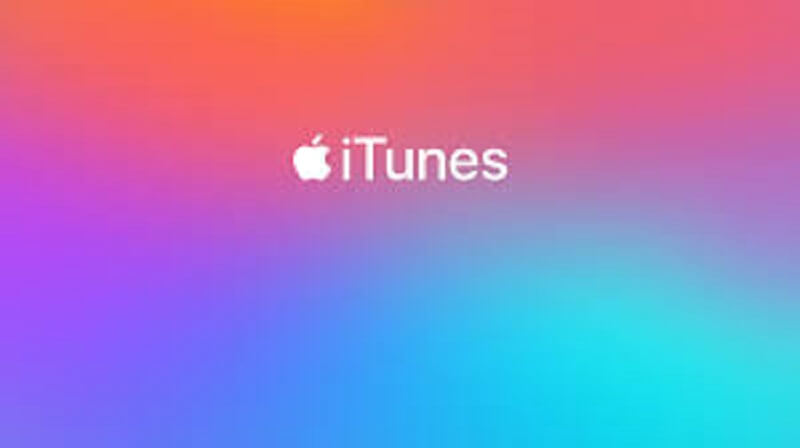
Adım 1: Müziği iTunes'a Aktarın
Açılış iTunes Bilgisayarınıza yükleyin ve indirilen YouTube Music şarkılarını içe aktarın. Üst menüye tıklayın, "Dosya"yı seçin, ardından "Dosyayı Kütüphaneye Ekle"yi seçin ve istediğiniz şarkıları seçin.
Adım 2: iPod'unuzu bağlayın
iPod'unuzu bir USB kablosu kullanarak bilgisayarınıza bağlayın. iPod'unuzun bilgilerini görüntülemek için iTunes penceresinin sol üst köşesindeki iPod simgesine tıklayın.
Adım 3: Müziği senkronize edin
iTunes penceresinde, sol taraftaki "Ayarlar" altında "Müzik" sekmesine gidin. "Müzik Senkronizasyonu"nun yanındaki kutuyu işaretleyin, ardından "Seçili çalma listeleri, sanatçılar, albümler ve türler"i seçin.
Adım 4: Son Eklenen Müziği Seçin
"Çalma Listeleri" altında, yüklediğiniz YouTube Music şarkılarının kaydedildiği "Son Eklenenler" kutusunu işaretleyin. Pencerenin sağ alt köşesindeki "Uygula" düğmesine tıklayın. YouTube Music parçalarınız otomatik olarak iPod'unuzla senkronize edilecektir.
Yukarıdaki adımları talimatlara göre tamamladıktan sonra artık iPod'unuzda müzik keyfinin tadını çıkarabilirsiniz.
Bu kılavuz, iPod cihazlarında YouTube Music uygulaması için doğrudan destek olmamasına rağmen YouTube Music'i iPod'unuza aktarmak için ayrıntılı bir çözüm sunmaktadır. DumpMedia YouTube Müzik Dönüştürücüsü, YouTube Müzik parçalarını iPod'larla uyumlu biçimlere zahmetsizce dönüştürebilirsiniz, örneğin: MP3 ve AAC.
Bu araç, teknik olmayan kullanıcılar için takip etmesi kolay bir süreç sağlarken müziğin orijinal kalitesini korumanızı sağlar. Dönüştürüldükten sonra, bu parçalar iTunes kullanılarak iPod Touch, Nano, Shuffle ve Classic dahil olmak üzere herhangi bir iPod modeline senkronize edilebilir.
Dönüştürme işlemi basittir: İndirin ve kurun DumpMedia YouTube Müzik Dönüştürücü, YouTube Müzik hesabınızda oturum açın, dönüştürmek istediğiniz şarkıları veya çalma listelerini seçin, tercih ettiğiniz çıktı biçimini seçin ve çıktı klasörünü belirtin.
Dönüştürmeden sonra, dönüştürülen müziği içe aktarmak, iPod'unuzu bağlamak ve parçaları senkronize etmek için iTunes'u kullanın. Bu adımları izlemek, en sevdiğiniz YouTube Music parçalarının iPod'unuzda keyfini çıkarmanızı sağlayarak, müziğinizi çevrimdışı dinlemeyi sorunsuz bir deneyim haline getirir.
